Windows 11에서 Android 앱을 설치하고 실행하는 방법 – 단계별 가이드
게시 됨: 2021-11-05다음은 Windows 11에 Android 앱을 설치하고 쉽게 실행하는 방법입니다. 정밀도를 위해 단계별 가이드를 따르십시오.
Microsoft는 최근 사용자를 위해 최신 Windows 11을 출시했습니다. 이제 Windows 11을 다운로드하거나 최신 버전의 운영 체제로 업데이트할 수 있습니다. 이미 알고 계시겠지만, 이 브랜드는 에뮬레이터의 도움 없이 Windows 11에서 Android 앱을 실행하는 옵션을 도입하기로 결정했습니다.
이 기능은 작업을 크게 용이하게 하고 실행 가능성을 제공합니다. 현재 버전의 Windows 11에는 이 기능이 포함되어 있지 않으며 곧 출시될 예정입니다. 그러나 Windows Insider인 경우 베타 테스트를 사용하여 Windows 11에서 Android APK를 실행할 수 있습니다.
Windows 11 베타에 설치할 수 있는 앱의 수는 현재 50개로 제한되어 있습니다. 이 숫자는 업데이트할 때마다 점차 증가합니다. 이 모든 것은 Amazon Appstore 및 Android Debugging Bridge가 포함된 WSA(Android용 Windows 하위 시스템)의 도움으로 가능합니다. 이 유틸리티를 사용하면 PC에 Android 앱을 설치하고 쉽게 실행할 수 있습니다.
따라서 더 많은 도움을 드리기 위해 Windows 11에서 Android 앱을 설치하는 방법에 대한 단계별 가이드를 제공합니다. 베타 테스트 대상인 경우 이러한 방법을 통해 앱을 실행할 수 있습니다. 시스템을 무료로 제공합니다.
그러나 방법을 살펴보기 전에 앱을 실행하기 위한 최소 시스템 요구 사항을 살펴보겠습니다.
Windows 11에서 앱을 실행하기 위한 최소 시스템 요구 사항
다음은 Windows 11에서 Android 앱을 실행하는 데 필요한 기본 시스템 요구 사항입니다.
- 메모리 - 8GB 이상
- 프로세서 - Qualcomm Snapdragon 8c, AMD Ryzen 3000, Intel Core i3 8세대 이상.
PC에 Android를 설치하기 전에 다음 단계를 통해 Windows 11에서 메모리 및 프로세서 사양을 확인할 수 있습니다. 시작 을 클릭하고 설정 을 연 다음 시스템 부제목을 선택하고 정보를 클릭합니다.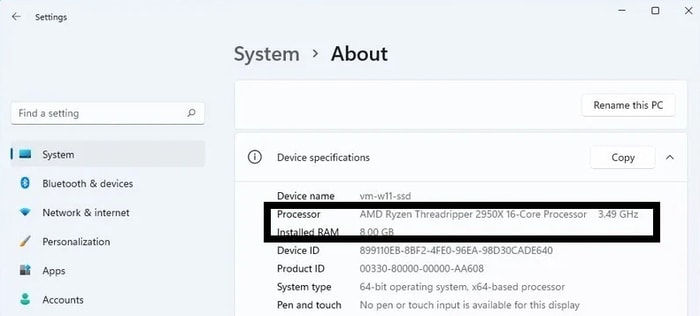
- 스토리지 - 솔리드 스테이트 드라이브(SSD)
다음 지침에 따라 SSD가 있는지 확인하십시오. 시작 을 클릭하고 설정 을 열고 시스템 부제목을 선택하고 스토리지를 클릭하고 고급 스토리지 설정 을 확장하여 디스크 및 볼륨 을 찾은 다음 디스크 유형 을 확인하십시오.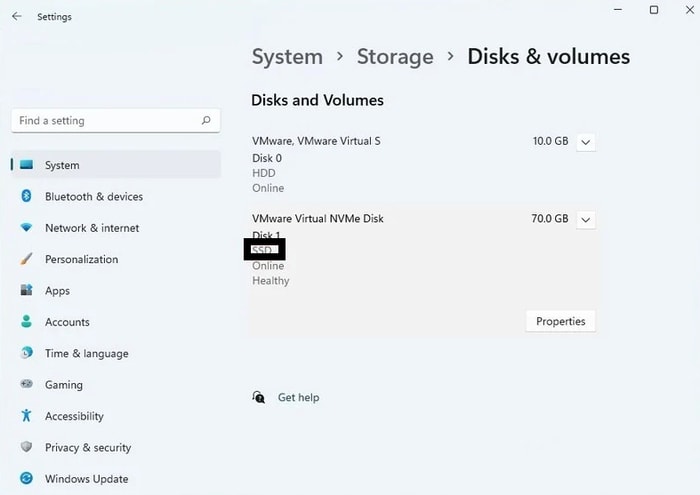
- MS 스토어 - 버전 22110.1402.6.0 이상
PC에서 Android 앱을 쉽게 실행하려면 다음 지침에 따라 최신 버전의 Microsoft Store를 다운로드하세요. MS Store 를 열고 라이브러리를 클릭한 다음 업데이트 가져오기 를 선택하세요.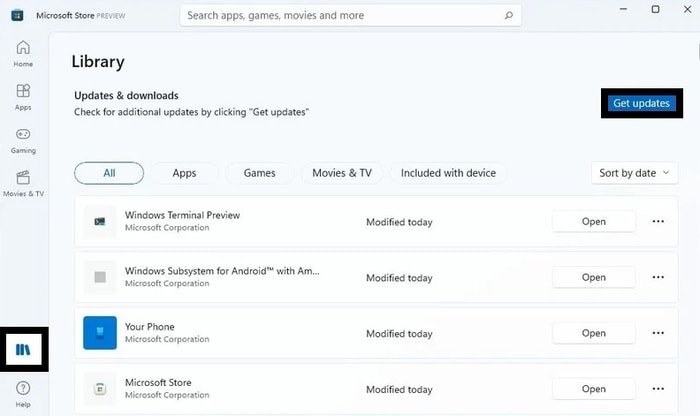
- Windows 11 OS – 베타 필요
Windows 11 베타 프로그램에 참여하려면 다음 단계를 따르세요. Windows 11 설정 으로 이동하고 Windows 업데이트 를 클릭하고 Windows Insider 를 선택하고 시작하기 , 계정 연결 을 차례로 클릭하고 지침에 따라 프로그램에 참여합니다. 그런 다음 베타 채널 을 켭니다(개발자 채널을 사용해 볼 수도 있습니다).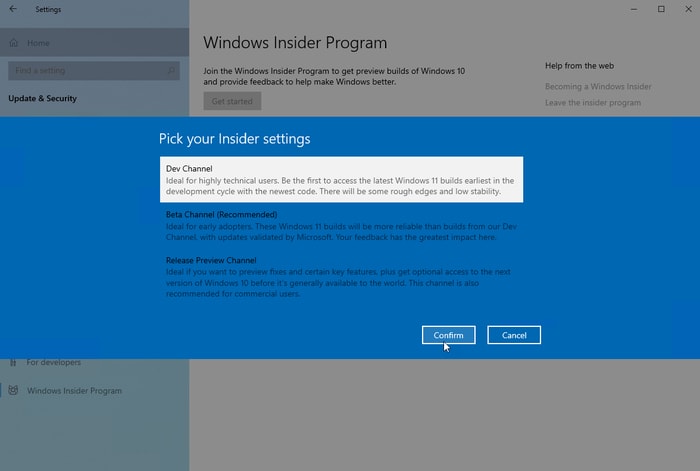
- 최소 OS 빌드 - 22000.282 이상
Android 앱을 설치하는 방법이 궁금하다면 계속 진행하려면 업데이트된 OS가 필요합니다. " winver "를 검색하고 시스템에 빌드 22000.282 이상이 있는지 확인하십시오. 그렇지 않은 경우 Windows 설정 으로 이동하여 Windows 업데이트 를 클릭하고 시스템 업데이트 페이지를 새로 고칩니다. 업데이트 버튼 을 클릭하여 Windows 11을 최신 버전으로 업데이트합니다.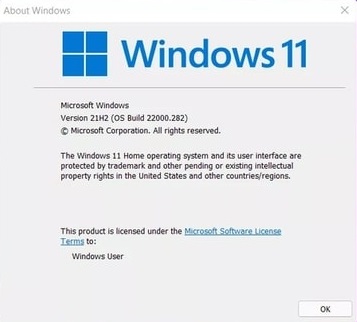
- 가상화 - 사용
Ctrl+Shift+Esc 키를 누르고 성능 하위 탭 으로 전환한 다음 가상화가 활성화 되어 있는지 확인합니다. 비활성화 된 경우 시작 을 클릭하고 Windows 기능 켜기 또는 끄기 를 입력하고 가상 머신 플랫폼 옵션을 확인하고 확인을 누릅니다 . 시스템을 다시 시작 하여 Windows 11에서 Android APK를 실행합니다.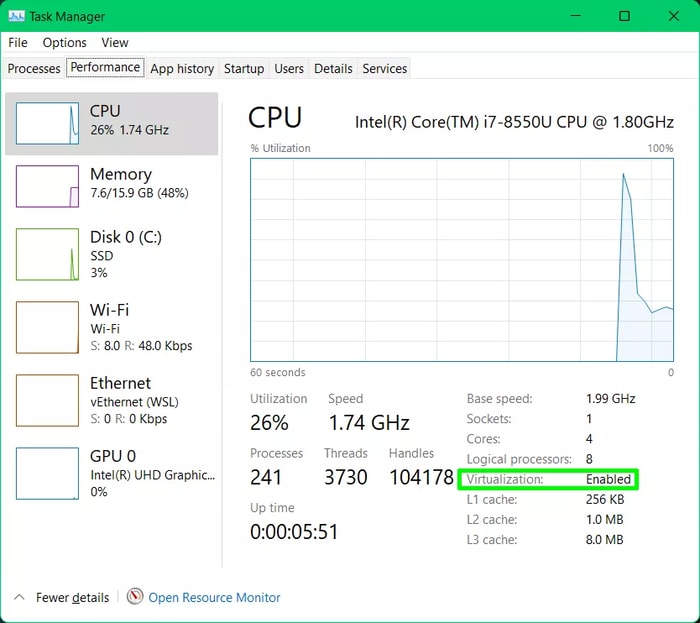
시스템이 이러한 모든 요구 사항을 충족하는 경우 설치를 계속 진행합니다.
또한 읽기: Windows 11 PC에 Apple Music을 설치하는 방법 – 단계별 가이드
Windows 11 PC에 Android 앱을 설치하는 단계별 절차
Windows 11에 Android 앱을 설치하는 방법이 궁금하다면 아래에 제공된 쉬운 단계를 따라 작업을 완벽하게 완료하세요.
1. Amazon Appstore를 사용하여 PC에 Android 다운로드 및 설치
이미 알고 계시겠지만 Microsoft는 Windows 11이 Amazon Appstore를 통해 PC의 Android 앱을 지원할 것이라고 발표했습니다. 따라서 동일한 것을 사용하여 시스템에 앱을 설치할 수 있습니다. 방법은 다음과 같습니다.
- 시작 메뉴에서 Microsoft Store 를 시작 합니다.
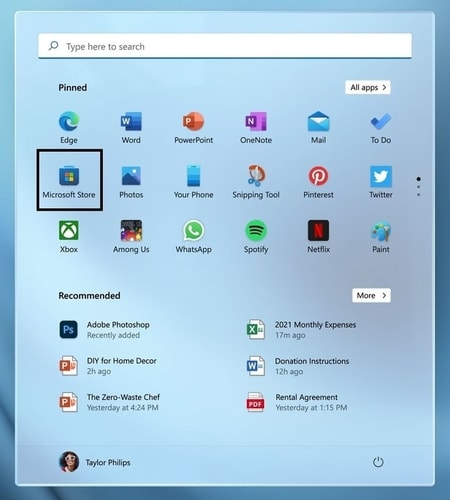
- Amazon Appstore 를 검색 하고 설치 를 클릭합니다.
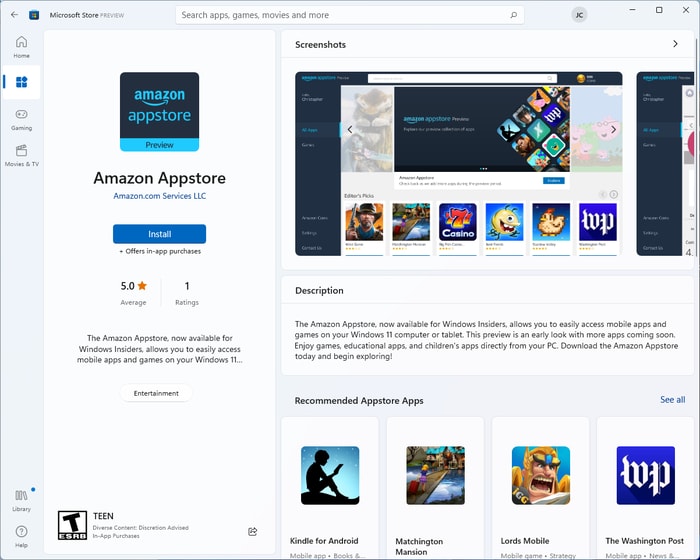
- 화면의 지시에 따라 WSA를 다운로드 합니다. (이용약관을 읽으신 후 필수 체크박스를 체크해주세요)
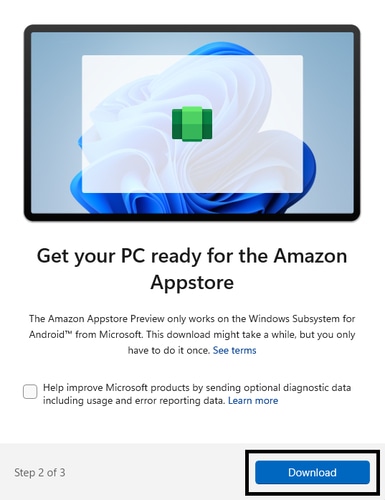
- 다운로드가 완료되면 Amazon Appstore 계정을 설정 합니다. (필요한 경우 기존 앱스토어 계정에 로그인합니다.)
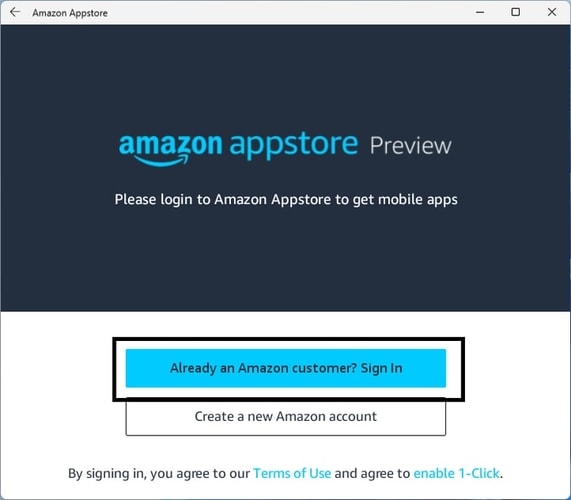
- Amazon Appstore를 시작 하고 원하는 앱을 선택하고 Get 을 클릭하고 앱을 다운로드 합니다. (경고가 표시되면 수락 확인란을 선택하십시오.)
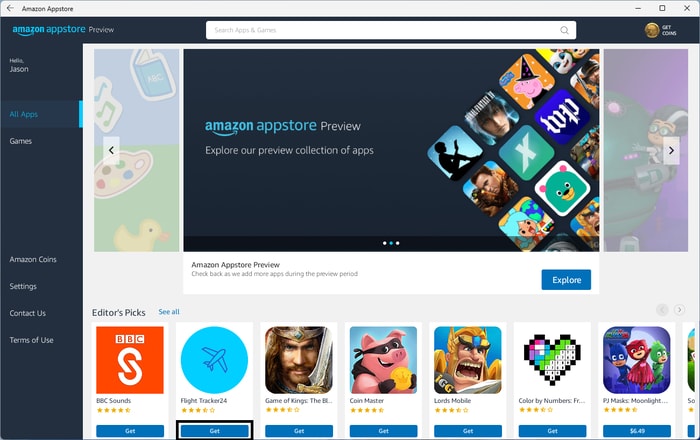
- 앱이 설치되면 시작 메뉴 또는 앱 스토어로 이동하여 앱을 실행 합니다.
이 쉬운 단계를 통해 PC에서 Android 앱을 아주 쉽게 실행할 수 있습니다. Windows 11에 일부 Android APK를 설치하려면 다음 솔루션의 도움을 받으세요.

또한 읽기: 이제 모든 사람이 Windows 11 PC 상태 확인 앱을 사용할 수 있습니다.
2. Android Debugging Bridge를 통해 Windows 11에서 APK를 실행하는 방법은 무엇입니까?
Windows 11에서 Android APK를 실행하려면 Android Debugging Bridge의 도움을 받아야 합니다. 다음은 Windows용 SDK 플랫폼 도구를 다운로드하고 이를 사용하여 PC에 APK를 설치하는 쉬운 단계입니다.
- 안드로이드 개발자 웹사이트를 방문하세요.
- 웹 사이트에서 Windows용 SDK 플랫폼 도구를 다운로드 합니다.
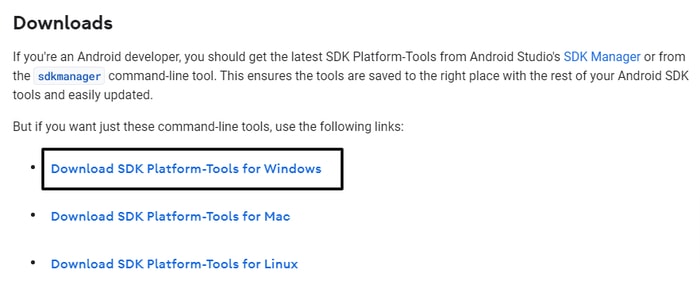
- 이용약관을 아래로 스크롤하여 위의 이용약관 을 읽었으며 이에 동의합니다 . 확인란을 선택 하고 Windows용 SDK 플랫폼 도구 다운로드를 선택합니다.
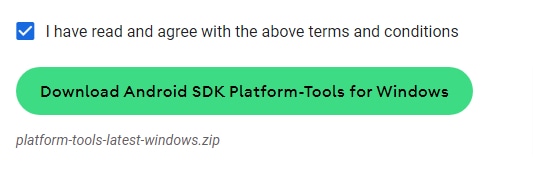
- 다운로드한 파일을 원하는 위치에 추출 합니다.
- 추출이 완료되면 폴더를 열고 경로를 복사하여 다른 곳에 붙여넣습니다(예: Notes 또는 MS Word).
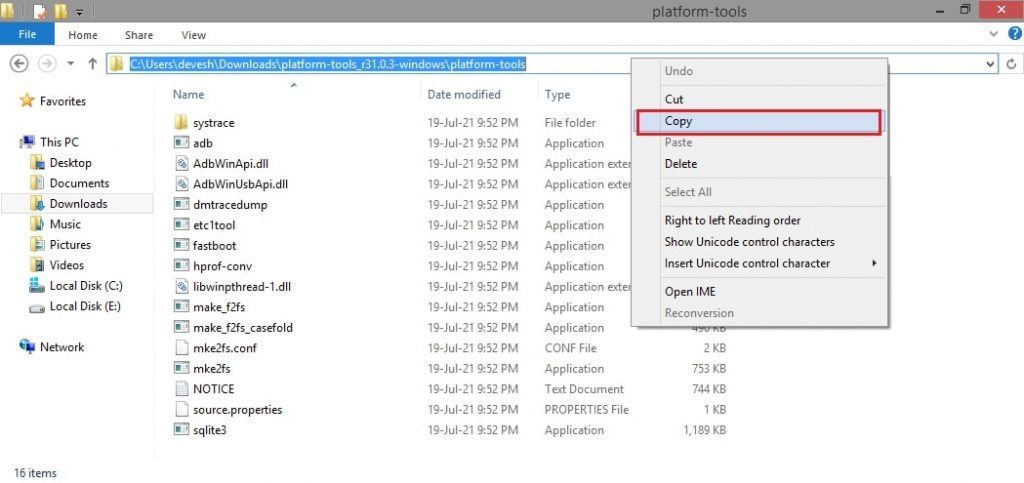
- 이제 신뢰할 수 있는 출처에서 원하는 앱 에 필요한 APK를 다운로드하세요 . (SDK 폴더에 APK를 보관하십시오)
- 시작 을 클릭하고 Android용 Windows 하위 시스템을 검색한 다음 Enter 키 를 누릅니다.
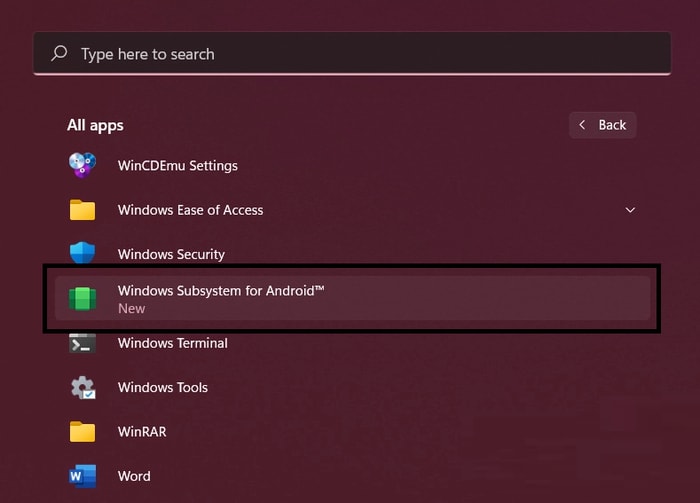
- 개발자 모드 를 켭니다 .
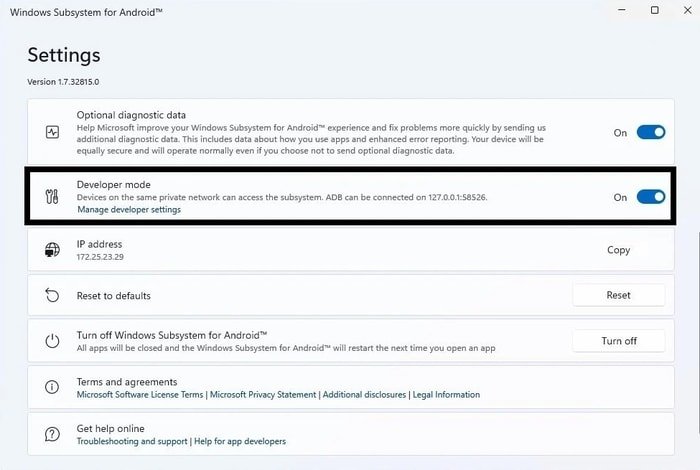
- 이제 IP 주소 를 복사 하여 다른 곳에 붙여넣 습니다(예: Notes 또는 MS Word).

- 시작 을 클릭하고 cmd 를 검색한 다음 관리자 권한 으로 실행을 클릭합니다.
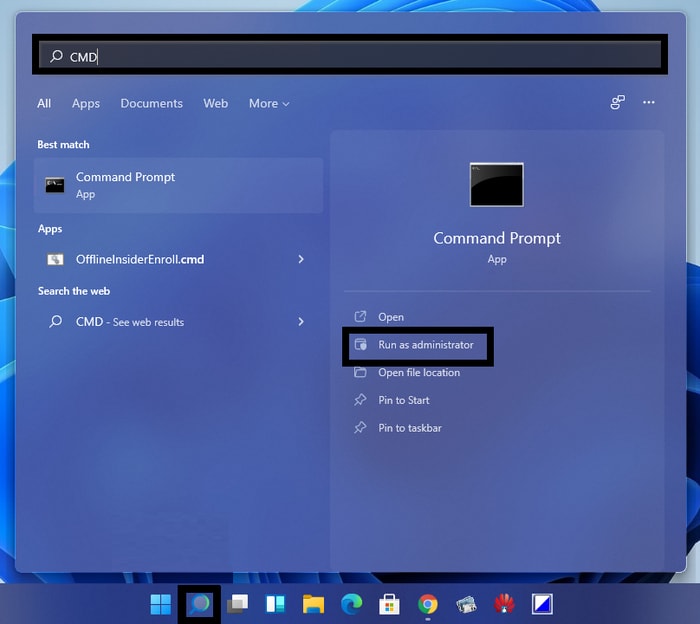
- 명령 프롬프트에서 다음 명령 을 입력하고 Enter 키를 누릅니다.
복사한 경로를 붙여넣습니다(예: C:\Users\yourusername\Downloads\platform-tools_r31.0.3-windows\platform-tools 이제 IP 주소를 입력한 다음 ex 명령을 입력합니다. adb connect 191.87.544.544 이제 설치하려는 apk 파일을 입력합니다(예: adb 설치 <APK 경로> 앱이 설치되면 시작 메뉴에서 다른 앱처럼 실행 합니다.
이것이 Android Debugging Bridge를 사용하여 PC에 Android 앱을 매우 쉽게 설치하고 열 수 있는 방법입니다. 이 프로세스에 따라 시스템에 모든 종류의 게임 및 프로그램 APK를 다운로드하고 설치할 수 있습니다.
또한 읽기: Windows 11 및 이전 버전에서 내부 마이크가 누락된 오류를 수정하는 방법
Windows 11에 Android 앱을 설치하는 방법에 성공적으로 응답했습니다.
다음은 Windows 11에 Android 앱을 설치하는 방법을 확인하는 데 도움이 되는 몇 가지 쉬운 단계입니다. PC에서 Android 앱을 쉽게 실행하는 두 가지 방법을 나열했습니다. 이는 Amazon Appstore 및 Android Debugging Bridge를 통해 이루어집니다. 적절한 방법으로 도움을 받을 수 있습니다.
많은 노력을 들이고 싶지 않다면 아마존 앱스토어를 이용하여 PC에 안드로이드 앱을 설치하는 것을 권장합니다. Appstore에서 다운로드할 모든 주요 앱을 찾을 수 있습니다.
그러나 Windows 11에서 Android APK를 실행하려면 Android Debugging Bridge를 사용하는 것이 좋습니다. Amazon Appstore는 효과적인 방법이지만 시스템에 원하는 PK를 설치할 기회를 제공하지 않습니다. SDK Platform-Tools for Windows를 사용하여 Windows PC에 원하는 앱이나 게임을 설치하고 Android 장치로 사용할 수 있습니다.
Windows 11에서 Google Play 앱을 사용하는 방법과 관련하여 질문이 있는 경우 댓글로 문의해 주세요. 더 흥미로운 기술 블로그와 솔루션을 보려면 Techpout 블로그에서 뉴스레터를 구독하고 최신 정보를 받아보세요.
